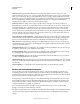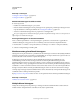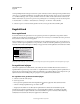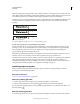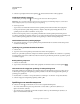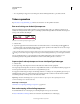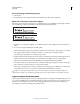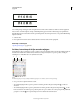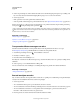Operation Manual
271
INDESIGN GEBRUIKEN
Typografie
Laatst bijgewerkt 20/5/2011
• Als u de spatiëring in stappen van 5 aan wilt passen, houdt u Shift ingedrukt als u op de sneltoets drukt.
Tekens opmaken
Op www.adobe.com/go/lrvid4275_id_nl vindt u een videodemo over het opmaken van tekens.
Een verschuiving van de basislijn toepassen
Met een verschuiving van de basislijn verplaatst u een geselecteerd teken omhoog of omlaag ten opzichte van de
basislijn van omringende tekst. Deze optie is vooral nuttig bij het handmatig instellen van breuken of het aanpassen
van de positie van inline-afbeeldingen.
Waarden voor Verschuiving basislijn toegepast op tekst
1 Selecteer tekst.
2 Typ in het regelpaneel of het deelvenster Teken een numerieke waarde voor Verschuiving basislijn . Met een
positieve waarde wordt de basislijn van het teken verhoogd ten opzichte van de basislijn van de rest van de regel.
Met een negatieve waarde wordt de basislijn verlaagd.
Als u de waarde wilt verhogen of verlagen, klikt u in het vak Verschuiving basislijn en drukt u op Pijl-omhoog of Pijl-
omlaag. Als u de waarde in grotere stappen wilt wijzigen, houdt u Shift ingedrukt als u op een van de pijltoetsen drukt.
Als u de standaardtoename voor de verschuiving van de basislijn wilt wijzigen, geeft u een waarde op voor
Verschuiving basislijn in het gedeelte Eenheden en toenamen van het dialoogvenster Voorkeuren.
Superscript of subscript toepassen in een niet-OpenType-lettertype
1 Selecteer tekst.
2 Kies Superscript of Subscript in het menu van het deelvenster Teken of in het regelpaneel.
Als u Superscript of Subscript kiest, wordt een vooraf gedefinieerde waarde voor de basislijnverschuiving toegepast en
wordt de geselecteerde tekst voorzien van een vooraf gedefinieerde grootte.
De toegepaste waarden zijn percentages van de huidige waarden voor tekengrootte en regelafstand, gebaseerd op de
instellingen in het venster voor tekstvoorkeuren. Deze waarden staan bij de selectie van de tekst niet in de vakken
Verschuiving basislijn of Tekengrootte van het deelvenster Teken.
Opmerking: U kunt de standaardgrootte en -positie van tekens in superscript en subscript aanpassen met de
voorkeursinstellingen voor Geavanceerde tekst.
Meer Help-onderwerpen
“Kenmerken voor OpenType-lettertypen toepassen” op pagina 263
Een onderstreping of doorhaling toepassen
De standaarddikte van een onderstreping of doorhaling hangt af van de grootte van de tekst.
In Custom Underlines in InDesign vindt u een videodemo van Jeff Witchel over onderstreping.
10 th 1/2 10
th
1
/
2